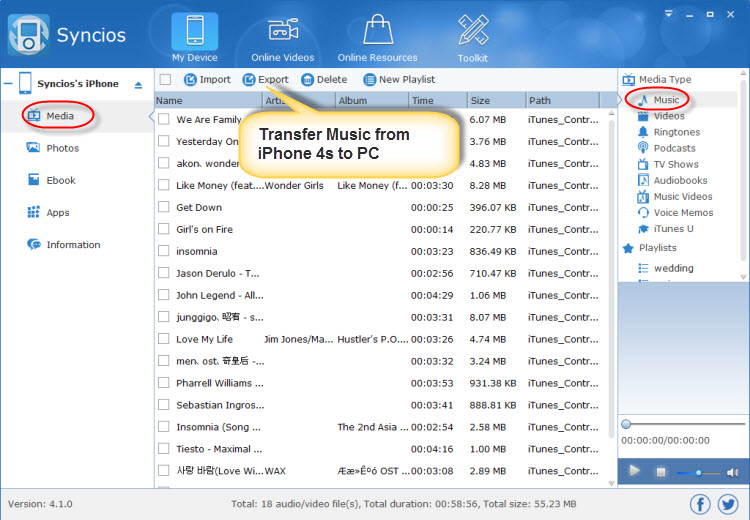วิธี Export เพลงจาก iPhone 4S, iPhone 5s, iPhone 6 บน Windows
สำหรับทิปคอมพิวเตอร์เล็กๆ ในวันนี้เรายังคงอยู่กับขั้นตอนของการนำไฟล์ต่างๆ ที่อยู่ภายในอุปกรณ์ของทาง Apple อย่าง iPhone 4S, iPhone 5s, iPhone 6 ที่ใช้ระบบปฏิบัติการแบบ IOS ลงมายังระบบปฏิบัติการแบบ Windows กันครับ โดยในวันนี้เรามีอีกหนึ่งขั้นตอนในการนำไฟล์เพลงที่อยู่ในระบบปฏิบัติการแบบ IOS ลงมายังเครื่องคอมพิวเตอร์ของเราครับ
โดยในปัจจุบันปัญหาในการใช้งานของผลิตภัณฑ์ของทาง Apple ที่เราสามารถพบเห็นได้น้นก็คือ ในเวลาที่เราต้องการที่จะนำไฟล์เพลงหรือไฟล์เสียงออกจาก iPhone 4S, iPhone 5s, iPhone 6 ของเรานั้นสามารถทำได้ยาก เพราะทาง Apple ไม่ได้พัฒนาให้ตัวโปรแกรมอย่าง iTunes นั้นสามารถทำการ Export ไฟล์เพลงออกจากตัวอุปกรณ์ของเราลงมายังระบบปฏิบัติการของทาง Windows ได้ครับ ซึ่งการที่เราจะนำไฟล์เพลงออกจากตัวอุปกรณ์ได้นั้นจำเป็นที่จะต้องใช้โปรแกรมช่วยนั้นเองครับ โดยในวันนี้เราจะพาเพื่อนไปรู้จักกับการนำไฟล์เพลงออกจากตัอวผลิตภันฑ์ของทาง Apple โดยผ่านตัวโปรแกรมที่มีชื่อว่า SynciOS กันครับ
วิธี Export เพลงจาก iPhone 4S, iPhone 5s, iPhone 6 บน Windows
- ในขั้นตอนแรกให้เราดาวน์โหลดโปรแกรม SynciOS และทำการติดตั้งตัวโปรแกรมก่อนครับ จากนั้นให้เปิดโปรแกรม SynciOS ขึ้นมา
- ต่อมาให้เราทำการเชื่อมต่อตัวอุปกรณ์ของเรากับเครื่องคอมพิวเตอร์ โดยผ่านทางสาย USB ครับ
- ต่อมาให้เราเข้าไปยังตัวโปรแกรม SynciOS และเข้าไปยังเมนู Media ที่อยู่ทางด้านซ้ายมือของโปรแกรม และเลือกเมนูย่อยคำว่า Music ที่อยู่ทางด้านขวาของตัวโปรแกรมครับ
- จากนั้นให้เราติ๊กเครื่องหมายถูกหน้าเพลงที่เราต้องการที่จะ Export จากนั้นให้เรากดที่คำปุ่ม Export
- จากนั้นโปรแกรมจะให้เราเลือกที่เก็บไฟล์เพลงที่ได้ทำการ Export โดยการกดเลือกที่ปุ่ม Browser จากนั้นให้กดที่คำว่า Export อีกครั้ง
- ต่อมาระบบจะทำการ Export ไฟล์เพลงที่เราได้เลือกไปครับ ซึ่งระยะเวลาในการ Export นั้นจะขึ้นอยู่กับจำนวนเพลงที่ได้ทำการ Export ออกไปด้วยครับ
ขอบคุณรูปจาก syncios